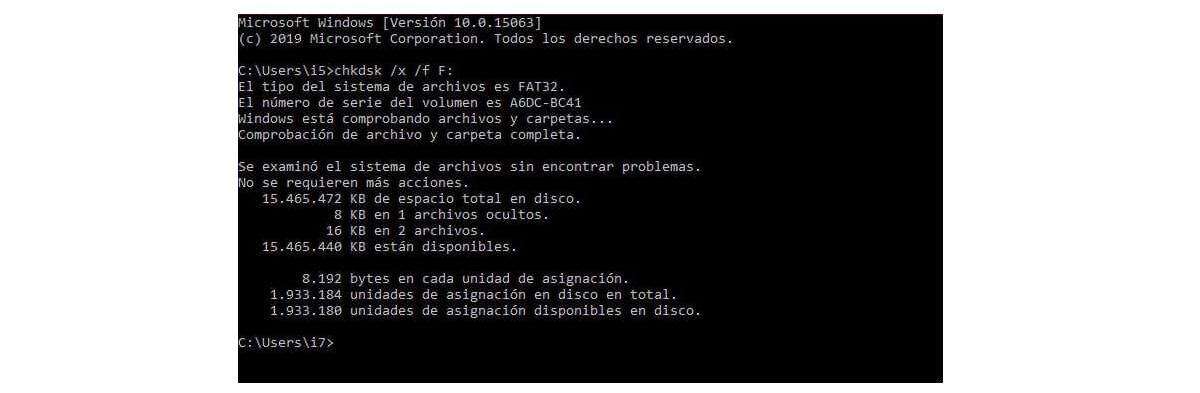USB është një pajisje shumë e dobishme për ruajtjen e kujtesës, por nëse përdoret aq shumë mund të përfundojë të dështojë. Mund të jetë që ne duam ta përdorim atë dhe atë USB është e mbrojtur nga shkrimi ose atë kompjuteri ynë nuk e zbulon sepse është i dëmtuar.
Por mos e humbni shpresën, ne mund të jemi në gjendje të rikuperojmë USB-në tonë dhe do të funksionojë përsëri. Në postimin tjetër do t'ju japim udhëzimet e nevojshme për të formatuar një USB të dëmtuar dhe mund ta përdorni përsëri pa probleme.
A e zbulon PC-ja jonë USB-në?
Gjëja e parë që duhet mbajtur parasysh është shikoni nëse PC-ja jonë zbulon USB-në. Nëse jo, mund të mos jemi në gjendje të riparojmë ose formatojmë pajisjen e dëmtuar. Për ta kontrolluar, ne do të ndjekim këto hapa të thjeshtë:
- Ne prezantojmë njësinë në një port USB të PC-së tonë. Nëse nuk funksionon, ne e fusim atë në një port tjetër ose pastrojmë USB-në dhe vendet e portës duke fryrë pak (është e mundur që të ketë pluhur ose papastërti që parandalon një lexim të saktë).
- Nëse USB-ja nuk na lexon, ne përpiqemi ta fusim në një PC tjetër. Ndoshta është një problem me PC-në tonë dhe jo me USB-në.
- Ne i qasemi «Pajisjeve» dhe shohim nëse USB na ka zbuluar.
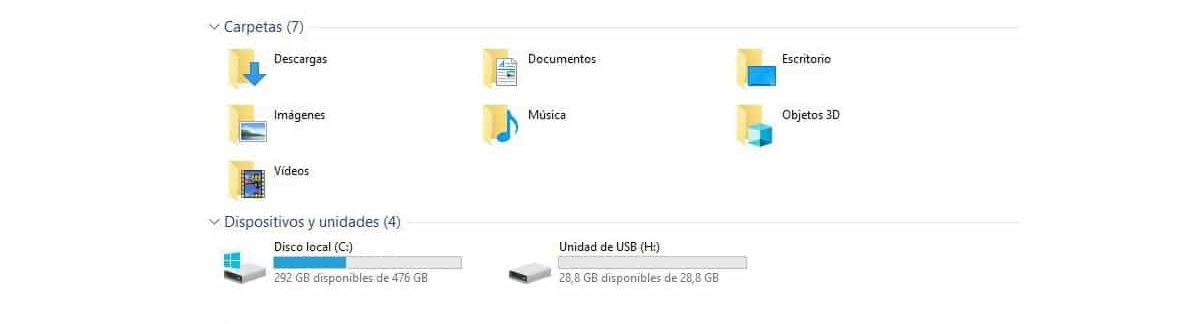
Nëse sistemi ynë operativ ende zbulojnë USB drive, të dhënat tuaja të ruajtura mund të jenë korruptuar por mund ta formatojmë.
Në rast se PC ynë zbulon USB, gjëja e parë që duhet të bëjmë kontrolloni nëse njësia funksionon si duhet. Për këtë do të shkojmë te:
- "Pajisjet" dhe "Pajisjet dhe njësitë", ne do të klikojmë me të djathtën në diskun USB dhe do të aksesojmë "vetitë në njësi".
- Tjetra, ne do të shkojmë në skedën "Hardware" për të parë statusin e pajisjes: Këtu do të shfaqet nëse pajisja po punon si duhet.
Nëse marrim mesazhin që funksionon si duhet, mbase mund ta formatojmë USB-në për ta përdorur përsëri në të ardhmen. Domethënë, do të duhet të eleminojmë gjithçka që është në memorjen USB. Për atë, ne do të përdorim DiskPart.
Metodat për të riparuar dhe formatuar USB-në tuaj të dëmtuar

Metoda e pagabueshme: DiskPart
diskpart është një mjet i integruar në sistemet operative Windows që na lejon të konfigurojmë njësitë e ruajtjes. Për të hyrë në mjet, ne do të klikojmë në kërkim në pjesën e poshtme të majtë të PC tonë dhe do t'i shkruajmë Diskpart ekzekutoni komandën (gjithmonë si administrator).
Pasi të jemi brenda Diskpart, ne do të ekzekutojmë komandën "Listo diskun" duke e shkruar në tastierë. Ne shtypim ENTER dhe do të marrim një listë të të gjitha pajisjeve ruajtëse të lidhura me PC tonë. Këtu gjejmë USB-në tonë (Shikoni madhësinë në GB).
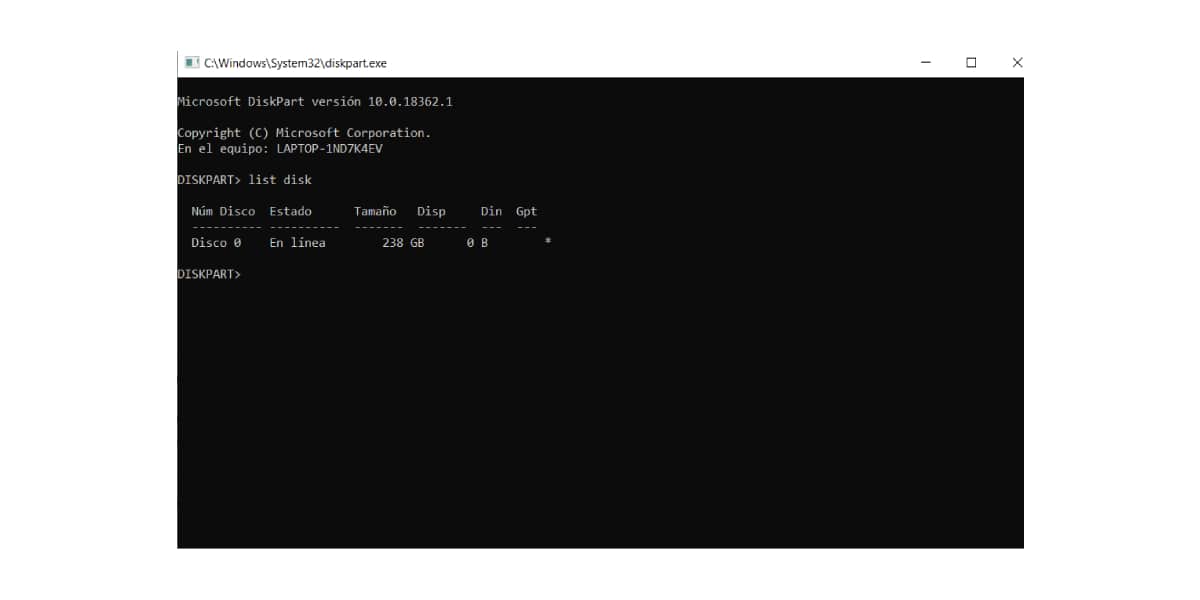
Tjetra, ne do të ekzekutojmë komandën "Zgjidhni diskun X", ndryshimi i X me numrin që në rastin tuaj korrespondon me USB. Kjo është, nëse merrni një listë me 4 pajisje dhe e juaja është në rreshtin e tretë, atëherë ne do të vendosim "zgjidhni diskun 3".
Tani vjen hapi më i rëndësishëm, sepse ne do të vazhdojmë fshini të gjitha të dhënat nga njësia që kemi zgjedhur. Ne shkruajmë komandën "I paster" dhe shtypni ENTER. Et Voilà, kujtesa e njësisë është fshirë.
Këtu do të ndjekim këto komanda të thjeshta për të krijuar një ndarje primare në USB dhe për të formatuar diskun në mënyrë që të mund të përdoret përsëri:
- "krijoni ndarjen primare”: Ne krijojmë një ndarje primare.
- "zgjidhni ndarjen 1": Ne zgjedhim ndarjen që kemi krijuar.
- "aktiv": Ne e shënojmë ndarjen kryesore si aktive.
- "formati fs = FAT32”: Ne formatojmë njësinë USB.
Procesi do të zgjasë disa minuta. Kur te perfundoj, ne do të kemi njësinë tonë USB të formatuar, të lexueshme dhe të gatshme për t'u përdorur përsëri pa probleme. Ajo që kemi bërë është pastrimi i USB dhe ne i kemi dhënë një format të ri.
Nëse USB-ja është ende e dëmtuar dhe e papërdorshme, kemi lajme të këqija. Ndoshta nuk mund të riparohet dhe do të duhet të blini një të re.
CHKDSK, komanda që do të riparojë memorjen tuaj USB përpara se ta formatoni atë
Nëse nuk jemi të bindur nga mjeti DiskPart ose nuk duam ta formatojmë USB-në pa u përpjekur më parë ta riparojmë, ne propozojmë opsionin e mëposhtëm. Për të hyrë në Komanda CHKDSK, ne duhet ekzekutoni si administrator komandën «cmd » nga Cortana (këndi i poshtëm i majtë i PC-së tonë).
Sapo brenda cmd (tastiera e zezë), ne do të ekzekutojmë komandën: «chkdsk / x / f F:« Gjithmonë pa thonjëza, dhe shkronja F korrespondon me shkronjën e diskut të caktuar në USB, domethënë mund të jetë G, H, N ...
Ajo që bën kjo komandë është kontrolloni memorjen USB për gabime, dhe nëse gjen ndonjë, do të përpiqet ta rregullojë atë. Nëse është ende i dëmtuar, do të duhet të zgjedhim DiskPart.
Formatoni USB pa komanda ose tastiera
Nëse nuk duam të qasemi në tastierë ose të përdorim komanda, ne gjithashtu mund të formatojmë USB-në tonë në një mënyrë më të thjeshtë. Për ta bërë këtë do të shkojmë te "Computer" ose "File Explorer" dhe do të zgjedhim USB drive dhe me klikimin e djathtë do të marrim opsionin për "Format".
Ne do të zgjedhim opsionin «Format i shpejtë " dhe ne do të klikojmë në «Fillimi« Në këtë mënyrë ne do të marrim formatimin e USB-së. Përndryshe, ne duhet të ndjekim hapat e opsionit të parë (DiskPart).
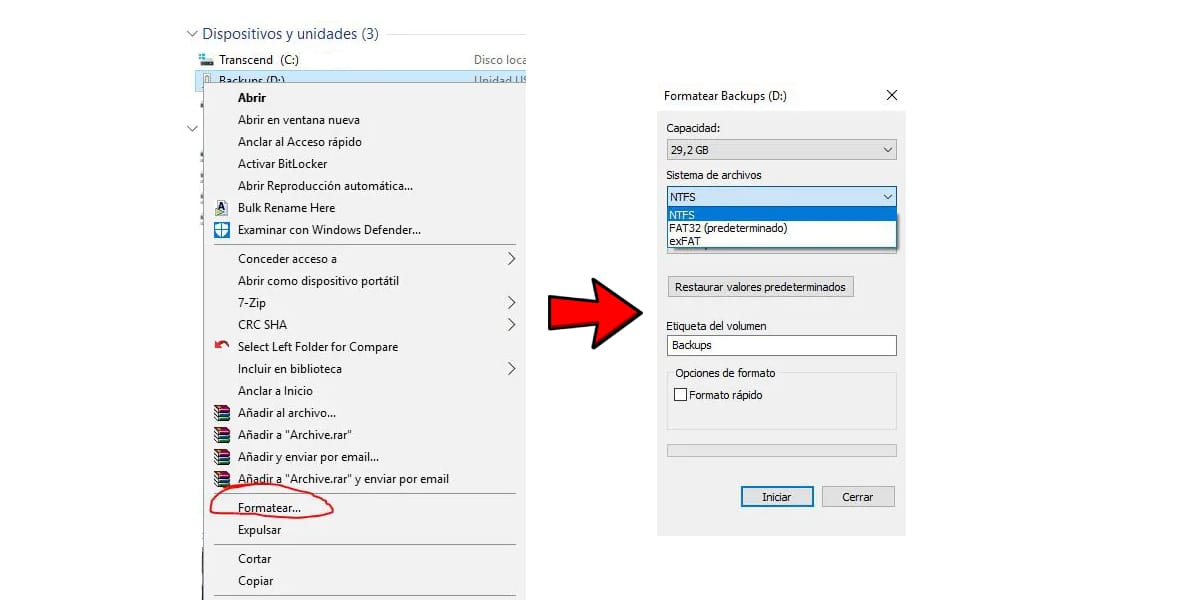
A keni qenë në gjendje të formatoni USB-në tuaj të korruptuar? A ju kanë ndihmuar këto hapa që të jeni në gjendje të formatoni USB-në? A njihni ndonjë metodë tjetër?Na tregoni në komente dhe ne do të përpiqemi t'ju ndihmojmë.